Slå samman alla filer till en. Hur man slår samman PDF-dokument till en fil: de enklaste metoderna
Det anses vara mycket svårt att modifiera PDF-filer, och är därför vanligtvis begränsat till endast visning. Men vad händer om du behöver limma ihop två PDF-filer, eller till och med flera filer samtidigt? Kombinera till exempel olika skannade dokument och foton. Det är här Movavi PDF Editor kommer väl till pass - enkelt och behändigt program att arbeta med PDF. Det låter dig sammanfoga olika PDF-dokument till en fil, samt lägga till sidor, foton eller andra bilder, och även, om nödvändigt, tomma ark - och kombinera allt detta till ett enda PDF-dokument. Dessutom är det extremt enkelt och snabbt.
Vill du lära dig hur man gör en fil av flera med ett par klick? Ladda ner Movavi PDF Editor för Windows eller Mac och följ instruktionerna nedan.
1. Installera appen
För att ansluta PDF:en, ladda ner PDF-redigeraren och följ instruktionerna på skärmen. Appen kommer att vara redo att användas inom ett par minuter.
2. Lägg till filer för att slå samman
Kör programmet för PDF sammanfogas och tryck Kombinera fileröverst till höger. Klicka på i fönstret som öppnas Välj filer och ladda upp dessa PDF-filer, samt JPG- eller PNG-bilder som du vill slå samman till ett dokument. Du kan också helt enkelt dra och släppa dem i programmets arbetsyta.
3. Limma
När alla element som ska anslutas har lagts till i redigeringsfönstret kan du ordna dem i önskad ordning genom att dra och släppa. Klicka för att klistra in Sammanfoga.
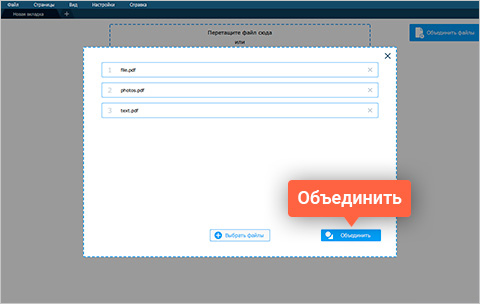
4. Redigera och spara dokumentet
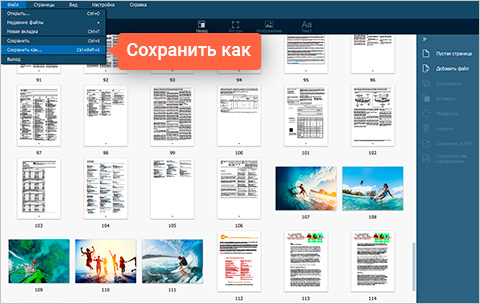
Skapad fil - samling av alla sidor av alla filer du angett öppnas i en ny flik. Filerna kommer att ordnas i angiven ordning, ordningen på sidorna i flersidiga filer kommer att bevaras. Ändra det med dra och släpp om det behövs. Lägg till exempel till skanningar från en annan till mitten av en källfil eller infoga bilder.
I kontorsarbete kan det vara nödvändigt att utföra absolut olika operationer. Det kan till exempel vara nödvändigt att kombinera PDF-filer fil till ett, det vill säga gruppera flera olika dokument till en helhet. Tyvärr med regelbundna medel operativ system Windows kommer inte att kunna göra detta - det har helt enkelt inte de rätta verktygen för detta. Därför finns det två lösningar:
Det första alternativet är att sätta specialprogram att arbeta med PDF-filer. Här ska jag bara göra en reservation direkt att vanliga tittare som Sumatra, Foxit Viewer, etc. Du kommer inte att kunna slå samman två PDF-filer - de vet inte hur man gör det heller. Den här typen av applikationer som låter dig ändra innehållet i dokumentet kallas "redigerare" och, till skillnad från enkla tittare, betalas. Tja, ja, du kan hitta vad som helst i torrents om du vill, så det här är egentligen inget problem.
Det andra alternativet är att använda onlinetjänsterna i globalt nätverk Internet. De är gratis och det är bra. Men det kunde inte klara sig utan en fluga i salvan heller - de ger ett minimum av möjligheter. Det vill säga att de helt enkelt kombinerar dokument utan möjlighet att rätta något i dem.
Jag kommer att granska varje metod i detalj.
Slå samman två PDF-filer till en med Foxit
Starta Foxit PhantomPDF-programmet och välj menyalternativet "Arkiv >> Skapa >> Från flera filer".

Med denna åtgärd kommer du att skapa nytt dokument där vi kommer att försöka kombinera flera dokument. Ett fönster öppnas där du först måste markera rutan "Slå samman flera filer till en enda PDF-fil":
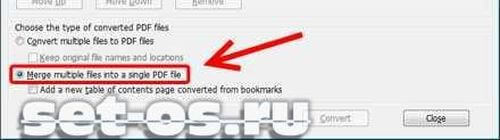
Sedan högst upp i fönstret måste du klicka på knappen "Lägg till filer":

Efter det måste du välja de PDF-filer som vi kommer att kombinera till ett dokument. Det borde visa sig ungefär så här:
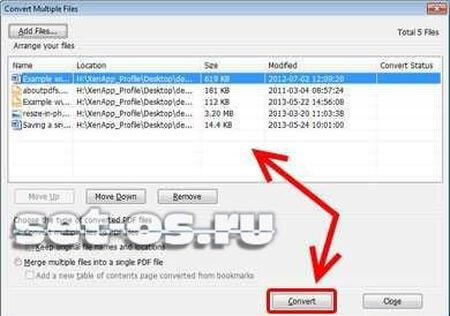
Nu kan du trycka på knappen "Konvertera", varefter ett nytt dokument öppnas, vilket i själva verket blir en sekventiell förening av alla de valda ovan. Det var vad vi ville. Glöm inte att spara den nu.
Hur man slår ihop filer till en PDF online
Om du inte vill kontakta ytterligare programvara, då är du perfekt gratis tjänster på Internet, som hjälper till att gratis och snabbt slå samman två eller flera PDF-dokument till en fil online. Jag ska prata om två som jag själv använder.
pdfjoiner.com
En av de mest populära onlinetjänsterna bland användare. Att använda dem är lätt. Vi går till webbplatsen och klickar på knappen "Ladda ner".

Efter det måste du välja PDF-filen som du vill slå ihop. De bör laddas upp till servern:

Nu återstår det bara att klicka på knappen "Kombinera filer" och sedan ladda ner resultatet till din dator.
Ett stort plus med sajten är att den bland annat också är en utmärkt filkonverterare.
smallpdf.com
Den andra bra tjänsten som gör att du enkelt kan kombinera flera PDF-filer till en fil. Tjänsten stöder uppladdning av upp till 20 filer. Stöder import från DropBox och Google Drive. Vi går till webbplatsen och väljer knappen "Sammanfoga".
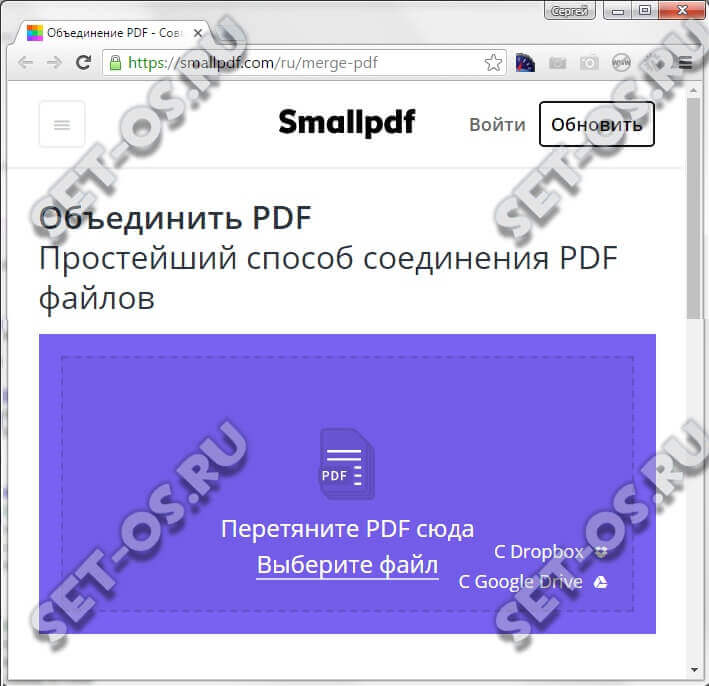
Nu måste du dra de nödvändiga dokumenten till lilafältet. Tja, eller klicka på knappen "Välj fil" och använd det vanliga Windows Explorer-fönstret.
När allt du behöver har lagts till - klicka på "Kombinera"-knappen och få resultatet:
Den kan laddas ner till en dator eller skickas till DropBox eller Google Drive.
Denna webbresurs kan också konvertera PDF till en massa olika format (Word, Excel, PowerPoint, etc.), samt dela upp den i delar, sätta och ta bort skydd.
Utbredd PDF-format utformad för att lagra text- och grafikdokument. De är lätta att skriva ut och spara på din dator, men på vanligt sätt redigera dem inte. I den här artikeln kommer vi att beskriva hur du slår ihop flera filer till en med onlinetjänster.
Limningsoperationen är ganska enkel. Du laddar upp filer till tjänsten, varefter de sedan kombineras. Processen ger inga ytterligare inställningar, förutom definitionen av sekvensen. Helt enkelt sidor från alla filer hamnar i ett dokument. Vissa tjänster som håller på att bearbetas kan visa innehållet på sidor, annars är de i grunden lika. Låt oss ta en titt på några webbplatser som erbjuder denna tjänst gratis.
Metod 1: PDF Merge
Denna tjänst kan slå samman flera PDF-filer ganska snabbt och bekvämt. Det är möjligt att initialt lägga till 4 filer, och vid behov kan du limma fler. För att utföra denna operation måste du göra följande.
- Gå in på webbplatsen, tryck på knappen "Välj FIL" och välj dokument för behandling.
- Tryck sedan på knappen "Kombinera!".
Tjänsten kommer att göra sitt jobb, varefter nedladdningen av det kombinerade dokumentet börjar automatiskt.
Metod 2: ConvertonLineFree
Den här webbplatsen har en speciell metod för att utföra en sammanslagning. Du måste placera dokumenten i ett ZIP-arkiv innan du laddar upp dem till sammanslagningsplatsen.
- Klick "Välj FIL" för att ange platsen för arkivet.
- Klicka på när nedladdningen är klar "Kombinera".
Webbapplikationen slår samman filerna och börjar automatiskt ladda ner det sammanslagna dokumentet till din dator.
Metod 3: ILovePDF
Denna webbplats kan ladda ner PDF från PC och molntjänster och . Det är också möjligt att se innehållet i varje fil innan bearbetning.
Följ dessa steg för att starta processen:
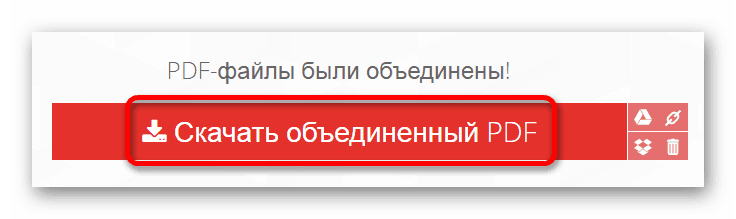
Metod 4: PDF2Go
Den här tjänsten har också möjlighet att ladda ner filer från molntjänster och låter dig välja sekvens för sammanslagning innan bearbetning påbörjas.

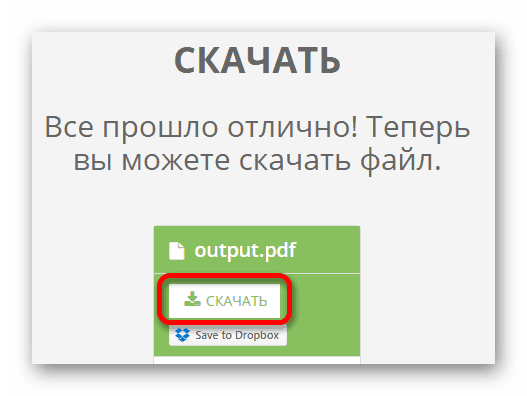
Metod 5: PDF24
Denna webbplats ger också möjlighet att ändra sammanslagningssekvensen och kan skicka det bearbetade resultatet per post.

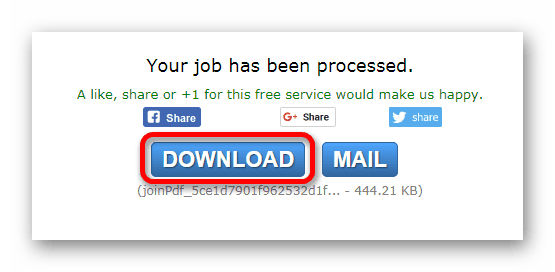

Hej kompisar! Idag kommer jag att visa dig hur man slår samman två pdf-filer till en. Ett sådant behov uppstår när du behöver lägga till lite information.
PDF-formatet är bra för enkel visning, det är skyddat från redigering. Den används för alla typer av rapporter, kontrakt och för böcker, men att lägga till information till den genom enkel kopiering fungerar inte.
Sätt att slå ihop filer
Låt oss ta reda på hur man slår samman dokument i detta format.
Följande metoder hjälper dig:
- Tillämpning av onlinetjänster.
- Tillämpning av specialprogram.
Kombinera PDF-filer via Internettjänster

Klistra in en PDF-fil i en annan är det möjligt med hjälp av olika tjänster. En av de populära är Gratis PDF-verktyg.
I det här fallet laddas två dokument upp till webbplatsen, och sedan " förena". Om internethastigheten är bra, då sammanslagningsprocessen.
Låt oss titta på några resurser.
liten pdf
Denna tjänst är snabb och enkel att använda. Kan jobba med google drive. Det finns ytterligare funktioner som komprimering, installation och borttagning av skydd.
Du kan använda detta program gratis. Gränssnittet har många menyalternativ, som till och med kan vara skrämmande i början.
Du kan utföra olika funktioner med jpg.
För att ansluta måste du hitta "kombinera pdf". Sedan måste du dra dokumenten till , eller så kan du välja en fil från mappar.
Dokument måste ordnas i önskad ordning och tryck sedan på knappen för att slå samman.
Det resulterande dokumentet kan sparas till eller skickas till Google Drive. Här är knapparna "komprimera" eller "dela upp".
PDF-snickare
Den här tjänsten låter dig ansluta ark. Den används också som omvandlare.
Här är dess fördelar:
- Hjälper omedelbart att hantera problemet och du behöver inte använda menyn.
- Minsta åtgärd krävs.
- Kan användas gratis.
Nödvändiga dokument dras eller väljs genom uppladdning. Vid behov måste ordningen justeras, och sedan bör filerna slås samman.
ilovepdf

På denna sida kan dokument också kombineras gratis.
Det är värt att notera följande fördelar:
- Många funktioner.
- Sidorna är numrerade och vattenmärkta.
Nackdelarna inkluderar ett stort antal ytterligare egenskaper. Du kan välja önskat alternativ från de stora blocken eller från textmenyn.
gratis-pdf-verktyg
Den här resursen är gratis och har flera ytterligare funktioner. I det här programmet kan du inte dra och släppa dokument, och det är också svårt att ändra deras ordning.
Resultatet av bearbetningen kommer ut som en länk.
Program för att kombinera filer
Det finns flera program för att ansluta PDF.
Adobe Acrobat
Adobe Acrobat är ett program som snabbt infogar en text i en annan. Det var trots allt Adobe som utvecklade detta format.
Bearbetning i denna editor garanterar ett 100 % resultat och ger även möjlighet att redigera källan.
Nackdelarna inkluderar närvaron av en betalversion. För att ladda ner ett sådant program behöver du mycket utrymme.
Sammanslagningsproceduren är som följer:
- I menyn "Arkiv" finns ett objekt "skapa" och "kombinera".
- Du kan välja de nödvändiga objekten med hjälp av knappen Lägg till eller dra dem till fönstret.
- Om du trycker på knappen för att slå samman kommer den bearbetade texten att öppnas i programmet.
Denna metod garanterar noggrannheten av resultatet.
rävläsare
![]()
Pdf Foxit Reader hjälper också till att göra kopplingen.
I den här tjänsten kan du göra följande:
- Välj Skapa från flera filer. I det här fallet bör du ange att du vill slå samman dokument.
- Lägg till önskade objekt och starta processen. Detta skapar en tom PDF och informationen är redan kombinerad i den.
PDF kombinera
Denna produkt är lämplig för att sammanfoga dokument. Men denna resurs kostar pengar.
Fördelarna inkluderar:
- bearbetningshastighet;
- du kan lägga till hela mappar med nödvändig PDF;
- klarar sig utan Adobe;
- det finns också en bärbar version som inte kräver installation;
- försedd ljudsignal om slutet av processen.
Nackdelarna inkluderar en liten uppsättning inställningar. PÅ testversion information om avsaknad av licens läggs till i början av bladet.
Innan arbetet måste du installera programmet och köra programmet.
Ladda upp dokument eller dra och släpp dem. Klicka sedan på alternativet kombinera nu.
Jag hoppas att du finner min information användbar. Om du känner någon användbara program skriva om dem.
Tänk på de mest populära programmen som låter dig kombinera flera PDF-dokument till en.
Använder PDF Combine
PDF Combine-verktyget är relativt gratis program. Med dess hjälp kan du snabbt och enkelt göra en stor PDF från flera små.
Efter standardinstallationsproceduren öppnas följande dialogruta.
Lägg till dokument som behöver kombineras genom att trycka på en knapp Lägg till eller enkelt dra och släpp till arbetsområdet. Du kan lägga till en helhet katalog, som innehåller flera PDF-filer ( Lägg till mapp). För att ta bort onödiga, vid behov, klicka på skylten vitt tegel (Ta bort). Tryck för att börja limma Kombinera nu!
Det färdiga dokumentet kommer att skapas, men dess nackdel i fallet med en oregistrerad version kommer att vara ett ark med ett sådant förord, följt av den sammanslagna texten. 
Om detta inte passar dig måste du betala för en betalversion.


Foxit Reader
Detta program är också lätt att ladda ner och installera. Låter dig skapa kombinerade PDF-filer på ett säkert sätt, det vill säga du behöver inte gå för att ladda ner slutresultat på tveksamma länkar. Installationen är standard. 
Det enda som inte är överflödigt vid installation under installationen sätta på säkert läge
läsning. 
Endast en testversion tillhandahålls gratis under en period av 2 veckor. 
Ett par minuters installation och vi kommer att se ett sådant fungerande fönster. 
För att kombinera PDF, öppna Nödvändiga dokument (Ctrl+O) på olika flikar. Skapa en ny pdf Arkiv/Ny/Tom).
Sedan kopiera sina dokument, en efter en Ctrl+A(Välj alla), ctrl+c(kopiera till urklipp). Efter det, gå tillbaka till det skapade nya dokumentet, placera verktyget " hand» i önskad position och välj innehållsmeny Föra in.
Sedan går vi till slutet och klistrar in data från bufferten för den andra PDF-filen på samma sätt.
Vi sparar och ge den ett namn. 
Som du kan se är det en ganska mödosam process att arbeta med Foxit Reader.
Sammanfoga med PDF Split and Merge
Detta är ett bekvämt program som låter dig inte bara ansluta utan också dela upp PDF vid behov.
En begränsad licens tillhandahålls gratis.
För att kombinera flera PDF-filer måste du välja funktionen Sammanfoga(Split är för att dela). 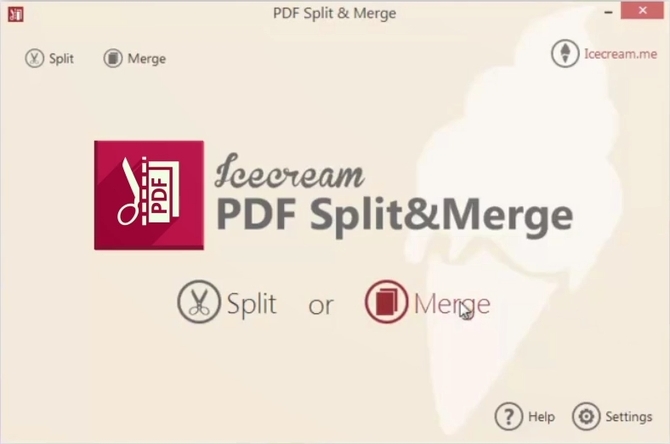
Klickar Lägg till Fil ladda upp flera filer som kommer att kombineras.
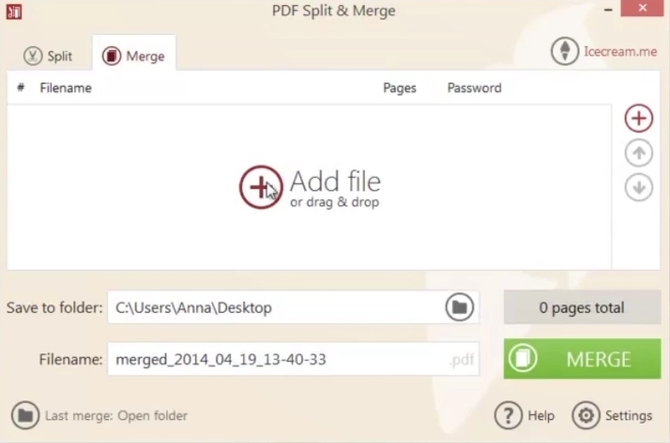

Sedan i fält filnamn ange namnet på semestern. 
Ytterligare Sammanfoga och OK för bekräftelse. 
Efter att processen är klar kommer resultatet att öppnas framför oss.
Använder PDFBinder
Detta program låter dig slå samman flera filer till en med ett klick. Har tillräckligt enkel gränssnitt. 
Klick Lägg till fil och ange de nödvändiga dokumenten för att kombinera, för att starta föreningen, klicka Binda! ring vår sista fil. Allt, den kombinerade filen är klar, den öppnas omedelbart efter bildandet.
Adobe Acrobat
Ett av de mest använda programmen för dessa och andra ändamål, med många inbyggda funktioner. 
Välj först från menyn Skapa(Skapa) POI – Kombinera Filer in i a enda PDF(ansluta). 
Och välja dokument eller mappen som innehåller filerna du vill kombinera. 
Sedan efter att ha tryckt på knappen Kombinera filer vi får en kombinerad PDF som måste namnges och sparas. Det bör noteras att dessa åtgärder bäst utförs i Pro-versioner Adobe Acrobat.
Hur man sammanfogar PDF online
Om du inte vill bry dig om att installera ytterligare programvara, är många onlineresurser lämpliga för en enda förening.
Använder Smallpdf
Allt är enkelt här, du måste dra alla filer som ska limmas. 
Klick förena, då visas en nedladdningslänk. 
Färdigt resultat nedladdade inga problem. Den enda nackdelen med resursen är att du bara har två gratisförsök.
PDF Joiner Service
Den här sidan har en gräns för att kombinera - 20 filer, vilket i princip kan räcka för standarduppgifter. 
dra och släpp eller läser in från knappen nödvändiga filer och tryck på knappen Kombinera filer.
Efter det börjar nedladdningen av resultatet.
Resurs fri och ganska bekväm, förtjänar en rekommendation.
Slå samman med Ilovepdf
Webbplatsen ger stora möjligheter, många funktioner i att arbeta med PDF och gratis med nästan inga begränsningar. 
Det första fältet tillåter förena PDF.
Välja eller dra och släpp filer där.
Då dyker knappen upp. Slå samman PDF klicka på den - allt är klart.


Använder gratis-pdf-verktyg
Funktionsprincipen för programmet liknar de tidigare - välja filer, klicka på Sammanfoga, ladda ner resultatet. Utan gränser. 
Konvertera online gratis
Resurs - montör, demonterare, kompressor, många funktioner. Allt finns tillgängligt utan betalning.
För att slå samman, klicka på den första fliken och följ sedan samma mönster som på andra resurser. 
